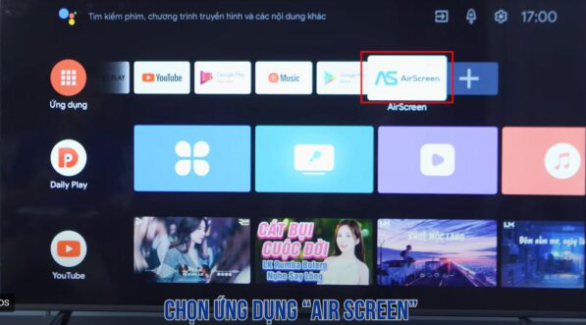Bạn có những bức ảnh đẹp trong iPhone và muốn chia sẻ chúng lên màn hình tivi để cả gia đình cùng xem? Với tivi Panasonic, việc trình chiếu hình ảnh từ điện thoại lên tivi giờ đây đã trở nên vô cùng đơn giản, nhanh chóng và không cần dùng đến dây cáp phức tạp. Cùng Trung Tâm sửa chữa Điện Tử Điện Lạnh tại Quảng Ninh tìm hiểu cách thực hiện ngay bên dưới nhé!
Lợi Ích Khi Chia Sẻ Ảnh Từ iPhone Lên Tivi Panasonic
- Xem ảnh rõ nét hơn trên màn hình lớn: Mọi chi tiết trong ảnh được hiển thị sống động, sắc nét hơn nhiều so với màn hình điện thoại.
- Chia sẻ kỷ niệm dễ dàng với cả gia đình: Cùng nhau xem lại ảnh cưới, ảnh du lịch, hoặc khoảnh khắc đáng nhớ trên màn hình tivi sẽ tạo cảm giác gắn kết hơn.
- Không cần truyền file, không cần dây cáp: Kết nối không dây qua AirPlay giúp chia sẻ nhanh, tiện lợi mà không cần cắm cáp hay chuyển ảnh qua USB.
- Trình chiếu ảnh chuyên nghiệp: Bạn có thể dùng tivi để chiếu ảnh khi thuyết trình, họp lớp, sinh nhật hoặc tổ chức sự kiện nhỏ tại nhà.
- Tiết kiệm pin điện thoại: Khi chia sẻ ảnh qua tivi, bạn có thể sử dụng điện thoại để làm việc khác mà không lo bị gián đoạn.
👉Có thể bạn cần: Bạn đã biết cách duyệt web trên tivi Casper chưa?
Các cách Chia sẻ hình ảnh từ Iphone lên tivi Panasonic
Cách 1: Chia sẻ hình ảnh từ Iphone lên tivi Panasonic bằng tính năng phản chiếu màn hình trên iPhone
Bước 1: Bật tính năng Air Screen trên tivi Panasonic
- Nhấn nút Home trên điều khiển để và màn hình chính của tivi
Vào Cài đặt > Air Screen
👉Click ngay: Dịch Vụ Sửa Tivi Tại Nhà Uy Tín
Cách 2: Chia sẻ qua ứng dụng Panasonic TV Remote 2
👉Tham khảo: Trung tâm bảo hành sửa chữa tivi Top Đầu tại Hải Phòng
Bước 3: Chia sẻ hình ảnh
- Mở ứng dụng, chọn tính năng Chia sẻ hình ảnh.
- Chọn hình ảnh từ iPhone và gửi lên tivi Panasonic.
Đây là cách dễ dàng và không cần dây kết nối.
Cách 3: Kết nối bằng dây cáp HDMI và bộ chuyển đổi Lightning
Nếu tivi không hỗ trợ AirPlay và bạn không muốn dùng Wi-Fi, có thể sử dụng giải pháp có dây.
Chuẩn bị:
- Bộ chuyển đổi Lightning to HDMI Adapter (chính hãng Apple hoặc bên thứ ba uy tín)
- Dây HDMI
- Tivi Panasonic có cổng HDMI
Cách thực hiện:
1. Kết nối đầu Lightning của bộ chuyển đổi vào iPhone
2. Cắm dây HDMI vào bộ chuyển đổi và đầu còn lại vào tivi
3. Chuyển tivi sang nguồn HDMI tương ứng
4. Màn hình iPhone sẽ hiển thị trên tivi ngay lập tức
➡ Lúc này, bạn chỉ cần mở ảnh, video hoặc album để chia sẻ.
Một Số Mẹo Nhỏ Giúp Chia Sẻ Ảnh Mượt Mà Hơn
- Xoay ngang ảnh trước khi chia sẻ: Giúp ảnh hiển thị toàn màn hình, đẹp mắt hơn khi xem trên tivi.
- Đặt iPhone và tivi gần nhau: Tín hiệu AirPlay sẽ ổn định và nhanh hơn nếu hai thiết bị không cách quá xa.
- Tắt Bluetooth nếu không cần thiết: Đôi khi Bluetooth có thể gây nhiễu tín hiệu Wi-Fi – hãy tắt nó nếu bạn chỉ dùng Wi-Fi để chia sẻ ảnh.
- Cập nhật phần mềm mới nhất cho iPhone và tivi: Đảm bảo tính năng AirPlay hoạt động trơn tru và không bị lỗi.
- Dùng album ảnh thay vì từng ảnh lẻ: Nếu bạn muốn chia sẻ nhiều ảnh cùng lúc, hãy gom chúng vào một album trên iPhone rồi chia sẻ – tiết kiệm thời gian hơn rất nhiều.
- Khởi động lại tivi nếu không thấy tên thiết bị trên iPhone: Một số trường hợp AirPlay bị ẩn, việc khởi động lại sẽ giúp hiển thị lại tivi trong danh sách thiết bị AirPlay.